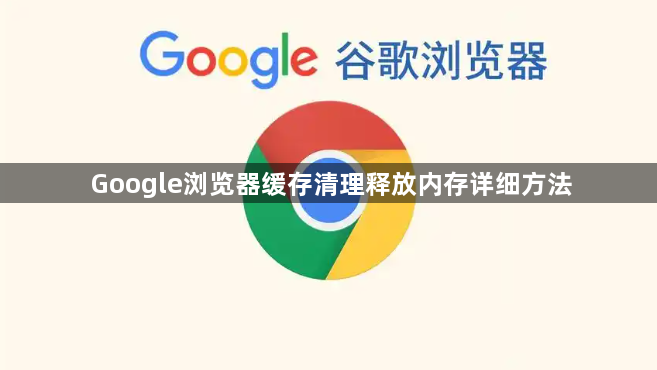详情介绍
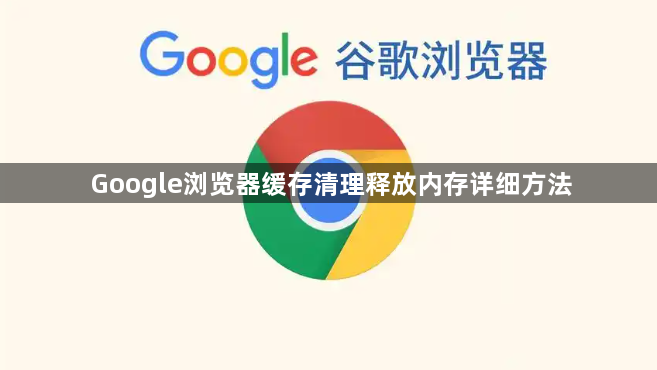
以下是关于Google浏览器缓存清理释放内存详细方法的内容:
打开电脑,找到桌面上的Chrome浏览器图标,双击进入主界面。在页面右上角有三个垂直排列的圆点按钮,点击它弹出操作菜单。选择“更多工具”选项后,在下拉列表中点击“清除浏览数据”。这时会跳出一个新窗口,在这里设置需要清理的时间范围,比如可以选择“过去一小时”“今天”“过去四周”或者“全部时间”。重点勾选“缓存的图像和文件”这一项,如果还想进一步整理其他数据,可以切换到高级标签页选择更多类型。确认无误后点击下方的“清除数据”按钮执行操作。
对于习惯使用快捷键的用户来说,Windows系统下按Ctrl+Shift+Delete组合键,Mac用户则按Command+Shift+Delete就能快速调出同样的清理界面。这种方式省去了逐级菜单导航的时间,适合熟悉键盘操作的用户提高效率。
针对特定网站积累过多缓存的情况,可以在地址栏输入chrome://settings/siteData进入管理页面。通过搜索框定位目标网站,找到对应的条目后点击右侧的垃圾桶图标即可单独删除该站点的缓存内容。这种精准清理方式既能保留常用网站的加速效果,又能针对性解决个别页面加载异常的问题。
想要实现自动化维护的话,可以在地址栏输入chrome://settings/clearBrowserData进行设置。勾选“每次关闭浏览器时清除以下内容”,并指定需要自动清理的缓存类型。这样每次退出浏览器时都会自动完成清理任务,无需手动干预。
移动设备上的操作也很简单。Android用户打开Chrome应用后点击右上角三个点按钮,依次选择“历史记录→清除浏览数据”;iPhone/iPad用户则是点击底部导航栏的三个点按钮进入类似菜单。两者都支持选择清理的时间范围和数据类型,操作逻辑与桌面版保持一致。
第三方工具如CCleaner或Chrome扩展程序也能辅助清理工作。不过在使用这些工具时要特别注意权限授予范围,避免因过度授权导致个人信息泄露风险增加。建议优先使用浏览器内置功能进行常规维护,只在特殊需求时考虑第三方方案。
定期清理是保持浏览器高效运行的关键。根据实际使用情况,建议每隔1-3个月进行一次全面清理。这样既能保证足够的响应速度,又不会频繁中断正常的浏览体验。通过合理管理缓存文件,用户可以在存储空间占用和网页加载效率之间取得平衡。